主页 > 电子产品 >
步骤
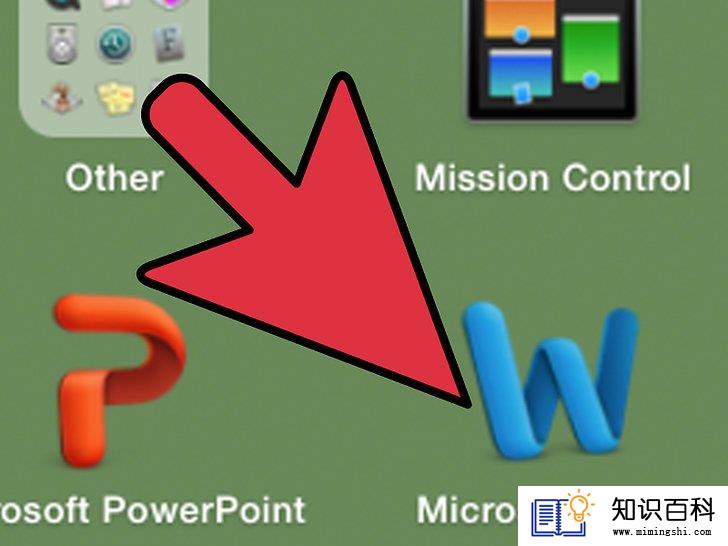
1
打开你想要插入图片的文档。
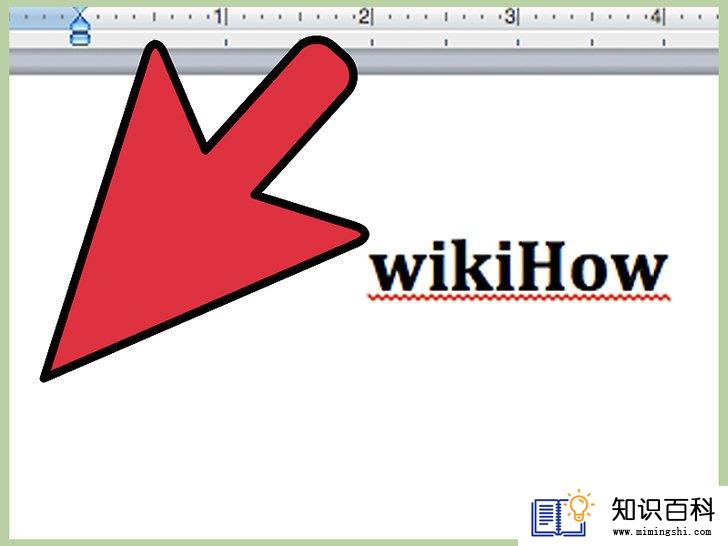
2
你想把图片插到哪里,就点击那个位置。接着竖直、闪烁的光标就会出现在那里。插入图片后,图片的左下角会正好位于光标位置。
- 如果没有选择位置,图片会插入到光标当前所在的位置。

3
进入“插入图片”对话框。“插入图片”对话框允许你向文档插入图片。它的位置因版本而异——旧版程序(Word2003)里它位于工具栏和菜单界面;新版程序(Word2007和2010)里它位于顶部功能区。
- 在Word 2003中,选择“插入”菜单里的“图片”,从“图片”子菜单里选择“来自文件”。
- 在Word 2007和2010中,在“插入”菜单栏里选择“插图”组里的“图片”。
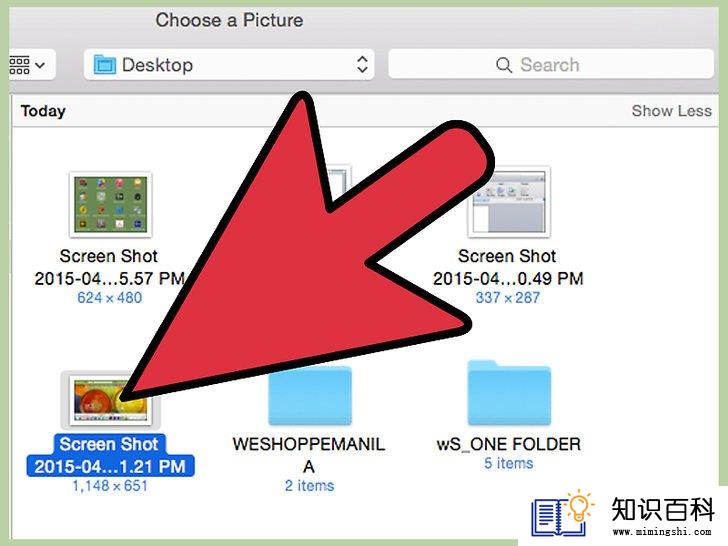
4
浏览你想要插入的图片。
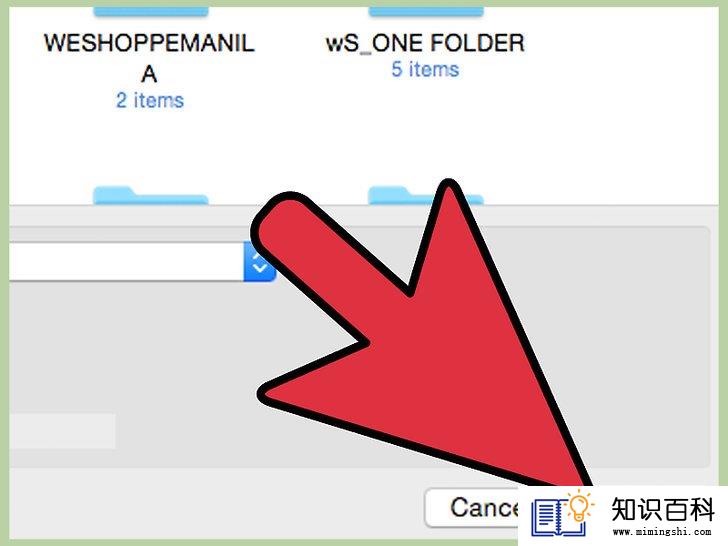
5
点击文件,然后点击“插入”。
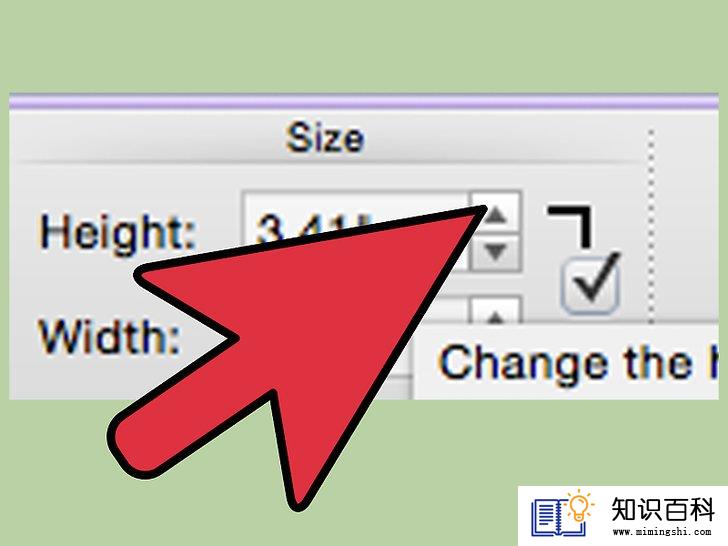
6
根据需要编辑图片。相比于旧版程序,新版的Word程序提供更多编辑工具,与“Microsoft Publisher”程序相差不多。一般来说,用的最多的两个编辑功能是调整图片大小和裁剪图片。
- 要调整图片的大小,请点击图片显示尺寸手柄。点击并移动光标,它会变成双向的箭头,可以调整图片大小。向图片中央拖拽鼠标,缩小图片,向四周拖拽图标放大图片。
- 要剪裁图片,请点击图片显示尺寸手柄。然后在“图片”工具栏里选择剪裁功能(Word2003),或在“图片工具格式”功能栏里选择“尺寸”群组(Word 2007和2010)。你可以更改裁剪手柄的形状,光标可以更改为裁剪工具。将裁剪工具放到柄点上,向内拖拽,裁剪图片。
小提示
- 将图片添加到文档后,会增加文件大小。你可以使用“压缩图片”对话框里的压缩选项来减小所有图片大小,尽可能压缩文件大小。
- 新版Word程序里还有其它图片编辑功能,包括添加边框、剪贴画、阴影、切边、光晕和去阴影。
警告
- 当你裁剪图片时,被裁去的部分会被隐藏起来,而不是直接删掉。如果你选择“压缩设置”对话框里的“删除图片被裁减的区域”,就会直接删除被裁掉的部分。所有被压缩的图片将无法恢复成原始图片。
- 上一篇:如何在Word里重新排列页面
- 下一篇:没有了
- 01-16如何在命令提示符中合并文本(.txt)文
- 01-16如何在Microsoft Word中插入公式
- 01-16如何修复谷歌Chrome浏览器
- 01-16如何在Gmail中按日期搜索邮件
- 01-16如何在推特上发送私信
- 01-16如何创建Twitter账户
- 01-16如何在Windows电脑上免费播放DVD
- 01-28如何在微软Word程序里添加字体
- 01-16如何在谷歌Chrome浏览器中添加扩展程序
- 01-16如何使用Windows电脑中的“画图”应用程
- 01-16如何升级Garmin Nuvi
- 01-16如何让笔记本电脑运行速度更快
- 01-16如何删除苹果账户
- 01-16如何修复坏扇区
- 01-16如何查看XML文件
- 01-16如何在HTML中插入空格
- 01-16如何在谷歌Chrome浏览器允许弹出窗口
- 01-16如何用电子邮件发送大的视频文件
- 01-16如何连接台式机和笔记本电脑
- 01-16如何在Snapchat上添加好友
